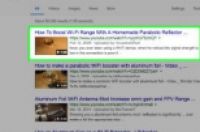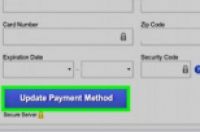
在本文中:移动设备在电脑上
这篇文章将教你如何使用移动端应用程序或Netflix网站来更新或更改Netflix的支付方式。
方法
1:移动设备
1:打开“Netflix”应用程序。程序的图标是黑色的,上面有一个红色的字母N。
如果没有自动登录账户,请先登录。
2:点击左上角的☰。
3:点击菜单底部的账户。
4:向下滚动页面,点击更新支付信息。
5:点击一种支付方式。有以下选项:
信用卡或借记卡
PayPal
如果没有看到“PayPal”选项,请点击信用卡或借记卡旁边的 。
6:输入支付信息。按照屏幕上的提示和输入框旁边的标识,输入所需信息,从而启用Netflix的支付功能。
7:滚动页面,点击更新支付方式。它位于表格的底部。这时你便已成功更新自己的支付信息。
方法
2:在电脑上
1:在网络浏览器中前往 https://www.netflix.com 。
如果没有自动登录账户,请点击登录,然后输入电子邮箱地址和密码。
2:点击用户资料页。通常是你的姓。
3:点击。它位于窗口的右上角。
4:点击账户。
5:点击更新支付信息。它位于页面的右侧,在“会员和支付”部分。
6:点击一种支付方式。有以下选项:
信用卡或借记卡
PayPal
如果没有看到“PayPal”选项,请点击信用卡或借记卡旁边的 。